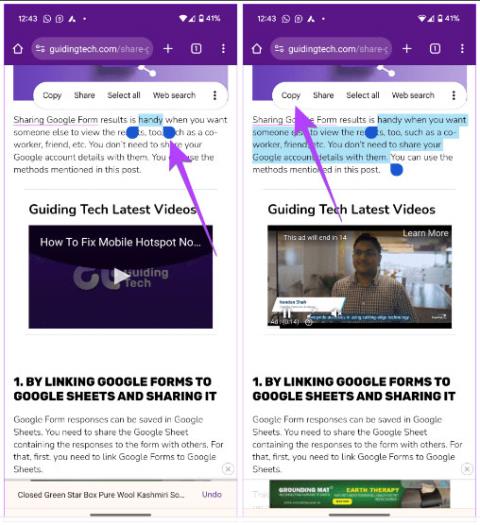Većina nas zna kako kopirati i zalijepiti tekst na računalu. Ali kada je riječ o Android telefonima, stvari postaju komplicirane jer nema prečaca ili izbornika na koje se klikne desnom tipkom miša. Ali ne brinite! Kopiranje i lijepljenje teksta na Android telefonima također je vrlo jednostavno.
Možete kopirati i zalijepiti tekstualne poruke, veze ili bilo koji drugi tekst na Androidu . Možete čak i kopirati tekst koji se ne može odabrati na Android telefonima. Evo kako.
1. Kopirajte tekst u preglednicima i drugim aplikacijama na Androidu
Da biste kopirali tekst na svom Android telefonu, odaberite tekst, odaberite Kopiraj iz izbornika i upotrijebite gumb Zalijepi da ga zalijepite u svoju omiljenu aplikaciju. Ispod su detaljni koraci za kopiranje teksta iz preglednika, aplikacija za chat itd.
Korak 1: Pritisnite i držite prvu riječ teksta koji želite kopirati da biste ga odabrali.
Korak 2: Pojavit će se dvije ikone mjehurića za odabir. Povucite ovaj oblačić za odabir teksta. Odabrani tekst će se početi označavati. Zatim kliknite Kopiraj na izborniku koji se pojavi. Kopirani tekst bit će spremljen u međuspremnik telefona.

Kopiraj tekst u Android pregledniku
Na Samsung Galaxy telefonima možete vidjeti Rječnik i drugi sadržaj u izborniku koji se pojavljuje umjesto Kopiraj . Pritisnite ikonu s tri točke, zatim odaberite Kopiraj. Također možete kliknuti Odaberi sve , zatim odabrati Kopiraj kako biste kopirali sav tekst prikazan na stranici.

Samsung izbornik za kopiranje teksta
Korak 3: Da biste zalijepili odabrani tekst, otvorite svoju omiljenu aplikaciju i držite prst u prostoru za tekst. Odaberite Zalijepi iz izbornika.

Zalijepi tekst Android
Savjet : ako koristite Gboard, vidjet ćete kopirani tekst na gornjoj traci tipkovnice. Aplikacija Gboard također će izdvojiti korisne informacije poput brojeva, adresa i ID-ova e-pošte iz kopiranog teksta. Ove informacije možete zalijepiti izravno bez lijepljenja cijelog kopiranog teksta.
2. Kopirajte i zalijepite tekstualne poruke na Androidu
Ne možete odabrati tekstualne poruke na Android telefonima koristeći gornju metodu. Slijedite ove upute za kopiranje tekstualnih poruka na Android telefonu.

Kopirajte tekstualne poruke u aplikaciji Google poruke
1. korak: u aplikaciji Google poruke otvorite razgovor s porukom s tekstom koji želite kopirati.
Korak 2: Pritisnite i držite sadržaj poruke, a zatim kliknite ikonu Kopiraj na gornjoj traci da kopirate cijelu poruku u međuspremnik svog telefona.
Korak 3: Otvorite bilo koju aplikaciju, dugo pritisnite tekstni okvir. Odaberite Zalijepi iz izbornika.

Kopiraj tekst u Android porukama
Savjet : dodirnite ikonu Sat nakon odabira poruke u aplikaciji Google poruke kako biste postavili podsjetnik za odabranu poruku.
Nažalost, Google poruke ne dopuštaju odabir samo dijela tekstualnih poruka. To možete učiniti ručno tako da prvo kopirate cijelu poruku, a zatim je trebate zalijepiti u bilo koju aplikaciju, kao što je aplikacija za bilješke. Nakon lijepljenja izbrišite tekst koji ne želite zadržati. Zatim kopirajte ostatak i zalijepite gdje god je potrebno.
Savjet : možete također proslijediti poruku izravno u aplikaciji Poruke na bilo kojem Android telefonu umjesto da je kopirate i zalijepite. Da biste to učinili, pritisnite i držite poruku, zatim odaberite Proslijedi . Ako je ne vidite, dodirnite ikonu s tri točke, zatim dodirnite Naprijed .
Kopirajte tekstualne poruke na Samsung telefone
Ako koristite aplikaciju Samsung Messages umjesto Google Messages, slijedite ove korake za kopiranje poruka tamo:
Korak 1: Pokrenite aplikaciju Samsung Messages na svom telefonu i otvorite poruku koju želite kopirati.
Korak 2: Dugo pritisnite poruku. Odaberite Kopiraj tekst iz izbornika. Cijela poruka bit će kopirana u vaš međuspremnik.

Kopirajte tekst u Samsung porukama
Ako želite kopirati dio tekstualne poruke, odaberite Odaberite tekst iz izbornika umjesto Kopiraj tekst . Zatim povucite plavi oblačić za odabir sa svakog kraja kako biste zadržali dio koji želite kopirati. Odaberite Kopiraj iz izbornika koji se pojavi.

Kopirajte dio Samsung tekstualne poruke
Savjet : ako ne vidite Kopiraj u izborniku, dodirnite ikonu s tri točke, zatim dodirnite Kopiraj.
Korak 3: Nakon što je željena poruka kopirana, otvorite drugu nit poruke ili bilo koju drugu aplikaciju u koju želite zalijepiti. Zatim pritisnite i držite tekstualni okvir i odaberite Zalijepi iz izbornika.
3. Kopirajte vezu
Da biste kopirali vezu na web mjesto iz adresne trake u preglednicima kao što su Chrome, Samsung Internet itd., dodirnite adresnu traku i dodirnite ikonu Kopiraj . To će kopirati vezu u međuspremnik vašeg telefona.

Kopiraj Android vezu iz adresne trake
Za kopiranje drugih poveznica pritisnite i držite poveznicu i odaberite Kopiraj adresu veze iz izbornika. Ako želite kopirati tekst veze, umjesto toga odaberite Kopiraj tekst veze . To će samo kopirati tekst veze, a ne stvarnu vezu.

Kopiraj vezu na Android
4. Kopirajte tekst iz aplikacije koja ne dopušta kopiranje
Nažalost, mnoge aplikacije poput YouTubea, Instagrama itd. ne dopuštaju kopiranje teksta iz stvari poput komentara, opisa itd. Slično tome, čak ni neke PDF datoteke ne dopuštaju kopiranje teksta. U takvim slučajevima morate napraviti snimku zaslona, a zatim koristiti Google Photos ili Google Lens za kopiranje teksta sa slike.
Slijedite ove upute korak po korak za kopiranje teksta koji se ne može odabrati na Android telefonima:
1. korak: otvorite aplikaciju koja vam ne dopušta kopiranje teksta.
Korak 2: Napravite snimku zaslona sadržaja koji vam je potreban.
Korak 3: Otvorite unaprijed instaliranu Google aplikaciju na svom telefonu.
Korak 4: Kliknite ikonu objektiva na traci za pretraživanje i odaberite snimku zaslona.
Korak 5: Pritisnite i držite tekst na snimci zaslona koju želite kopirati. Zatim pomoću oblačića za odabir označite tekst koji želite odabrati. Na kraju kliknite Kopiraj u izborniku.

Kopirajte tekst iz aplikacija koje ne dopuštaju kopiranje na Androidu
Savjet : naučite kako koristiti Google fotografije za izdvajanje teksta iz fotografija .